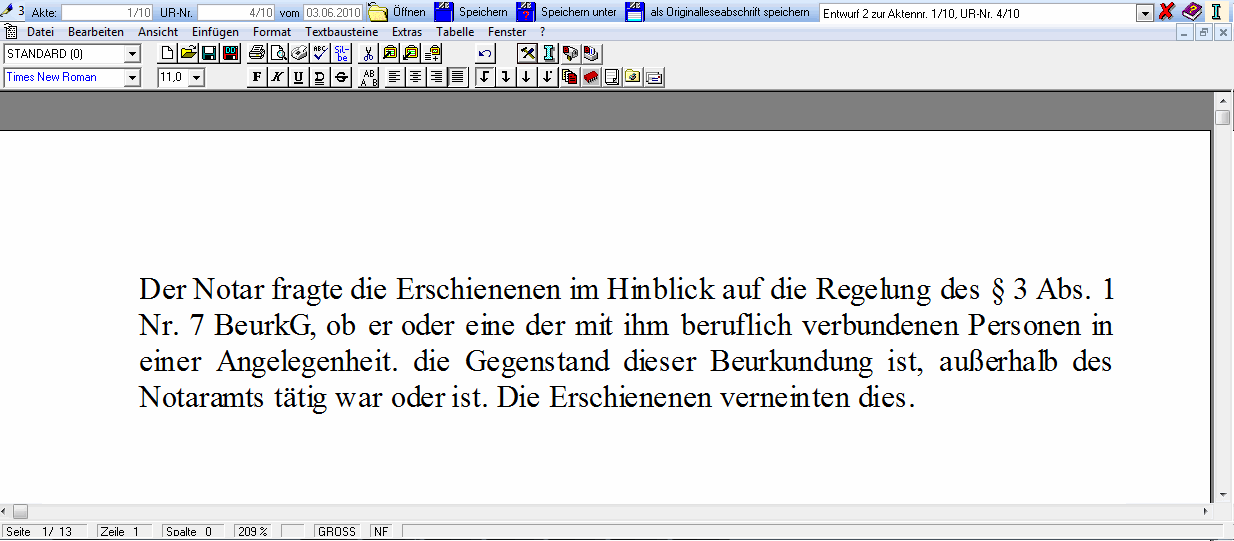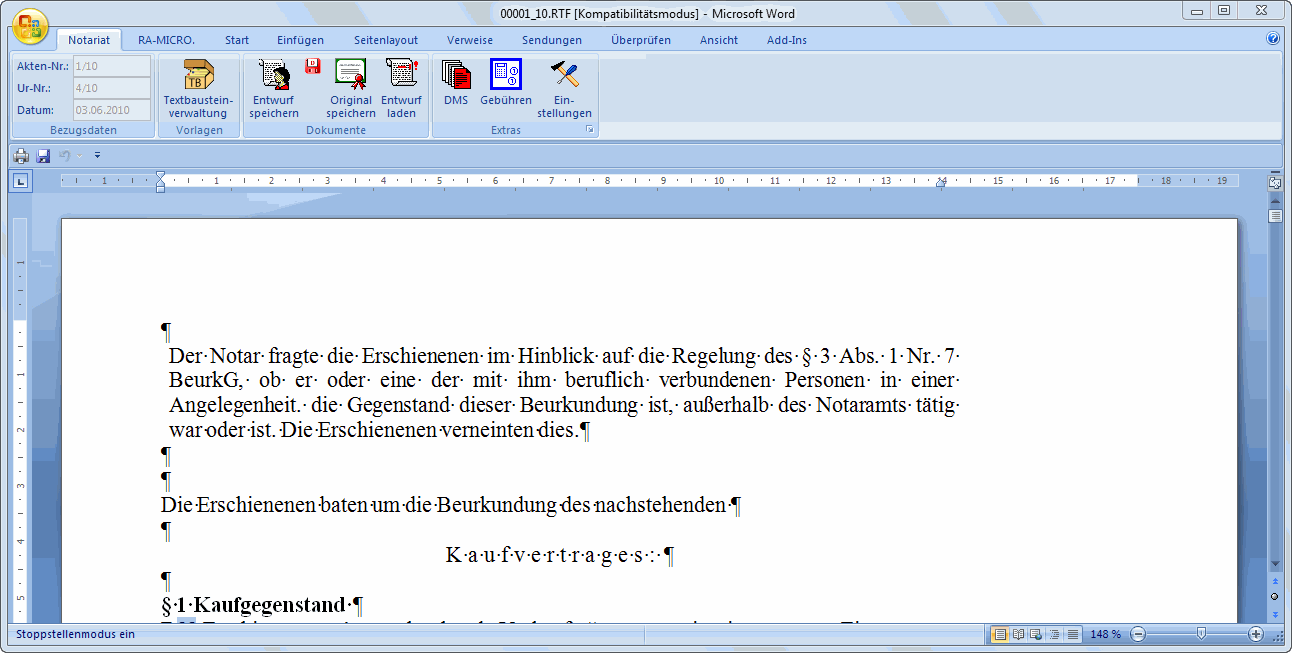An.Kr (Diskussion | Beiträge) |
An.Kr (Diskussion | Beiträge) |
||
| Zeile 41: | Zeile 41: | ||
Klicken Sie hier, um Ihren Urkundstextentwurf unter einem beliebigen Dateinamen zu speichern. | Klicken Sie hier, um Ihren Urkundstextentwurf unter einem beliebigen Dateinamen zu speichern. | ||
====als Original speichern | ====als Original speichern==== | ||
Klicken Sie hier, um Ihren Urkundstext als Originalurkunde zu speichern. | Klicken Sie hier, um Ihren Urkundstext als Originalurkunde zu speichern. | ||
=====Entwurf | =====Entwurf===== | ||
Wenn Sie bereits Entwürfe für Urkundstexte gespeichert haben, können Sie hier aus einer Liste den Text auswählen, den Sie bearbeiten möchten. | Wenn Sie bereits Entwürfe für Urkundstexte gespeichert haben, können Sie hier aus einer Liste den Text auswählen, den Sie bearbeiten möchten. | ||
Version vom 2. Juni 2017, 10:11 Uhr
Allgemeines
Um im automatischen Vollzug Urkundstexte zu erstellen oder zu bearbeiten können Sie abhängig von der gewählten Grundeinstellung für die bevorzugte Textverarbeitung die Kanzlei-Textverarbeitung oder Microsoft Word nutzen.
Hier werden jeweils nur die Besonderheiten der Kanzlei-Textverarbeitung bzw. Microsoft Word in Verbindung mit dem automatischen Vollzug erläutert.
Bis auf verschiedene Speicheroptionen stehen Ihnen hier alle Funktionen der Kanzlei-Textverarbeitung zur Verfügung.
Beachten Sie, dass als Druckformat nur das Format zur Verfügung steht, dass Sie in den Grundeinstellungen Notariat Automatischer Vollzug/Karteikarte Drucken festgelegt haben, und nicht das für die Kanzlei-Textverarbeitung festgelegte Format.
Wird Microsoft Word als bevorzugte Textverarbeitung eingesetzt, wird nach dem Öffnen von Microsoft Word eine zusätzliche Karteikarte Notariat angezeigt.
Funktionen in der Toolbar
Akte
Geben Sie hier die Aktennummer der Akte ein, zu der Sie Protokolle einsehen möchten.
UR-Nr.
Hier öffnen Sie eine Liste der gespeicherten Urkundenrollen-Nummern. Mit Mausklick auf eine Zeile wählen Sie die entsprechende Urkundenrollen-Nummer aus.
Datumauswahl
Hier öffnen Sie einen Kalender, in dem Sie das Datum auswählen können.
Öffnen
Klicken Sie hier, um einen Text(baustein) auszuwählen, den Sie ihrem Urkundstext hinzufügen möchten.
Speichern
Klicken Sie hier, um Ihren Urkundstextentwurf zu speichern. Dieser Button steht nur zur Verfügung, wenn der Entwurf bereits unter einem bestimmten Namen gespeichert ist. Die vorgenommenen Änderungen werden unter diesem Dateinamen gespeichert.
Speichern untern
Klicken Sie hier, um Ihren Urkundstextentwurf unter einem beliebigen Dateinamen zu speichern.
als Original speichern
Klicken Sie hier, um Ihren Urkundstext als Originalurkunde zu speichern.
Entwurf
Wenn Sie bereits Entwürfe für Urkundstexte gespeichert haben, können Sie hier aus einer Liste den Text auswählen, den Sie bearbeiten möchten.